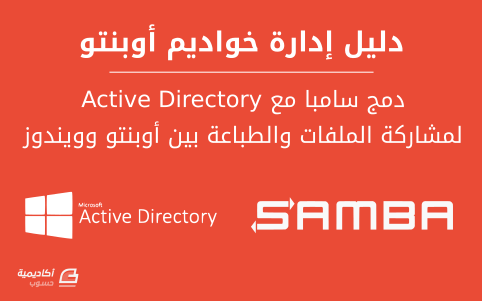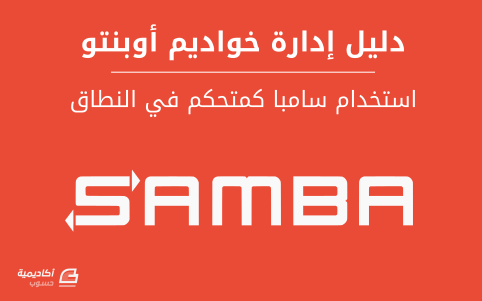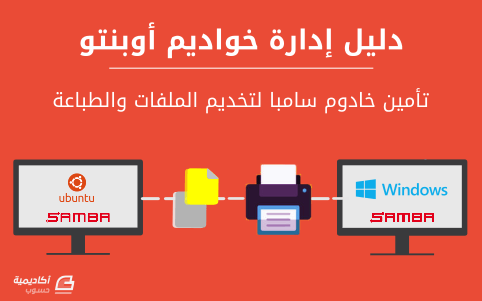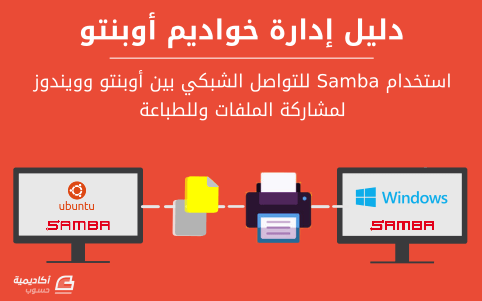البحث في الموقع
المحتوى عن 'سامبا'.
-
الوصول إلى مشاركة سامبا من بين استخدامات Samba نجد الاندماج مع شبكة ويندوز موجودة مسبقًا، وبعد أن يصبح سامبا جزءًا من نطاق Active Directory، فيمكن لخدمة سامبا توفير خدمات مشاركة الملفات والطباعة إلى مستخدمي AD. أبسط طريقة للانضمام إلى نطاق AD هي استخدام Likewise-open؛ لإرشادات تفصيلية، انظر إلى «Likewise Open Installation and Administration Guide». بعد أن يصبح جزءًا في نطاق Active Directory؛ أدخِل الأمر الآتي في الطرفية: sudo apt-get install samba smbfs smbclient ثم عدِّل الملف /etc/samba/smb.conf مُغيِّرًا: workgroup = EXAMPLE ... security = ads realm = EXAMPLE.COM ... idmap backend = lwopen idmap uid = 50-9999999999 idmap gid = 50-9999999999 أعد تشغيل سامبا لتأخذ التعديلات الجديدة تأثيرها: sudo restart smbd sudo restart nmbd يجب أن تكون الآن قادرًا على الوصول إلى أي من مشاركات سامبا من عميل Windows؛ لكن للتأكد من إعطاء مستخدمي أو مجموعات AD الملائمة الوصول إلى مجلد مشترك؛ راجع الدرس «تأمين خادوم سامبا لتخديم الملفات والطباعة» لمزيدٍ من التفاصيل. الوصول إلى مشاركة ويندوز بعد أن أصبح خادوم سامبا جزءًا من نطاق Active Directory فتستطيع الوصول إلى أيّة مشاركات من خادوم ويندوز: أدخِل الأمر الآتي في الطرفية لوصل مشاركة من ويندوز: mount.cifs //fs01.example.com/share mount_point من الممكن الوصول إلى مشاركات على حواسيب ليست جزءًا من نطاق AD، لكن يجب توفير اسم مستخدم وكلمة مرور للوصول إليها. لوصل مشاركة مجلد أثناء الإقلاع، أضف قيدًا في ملف /etc/fstab؛ على سبيل المثال: //192.168.0.5/share /mnt/windows cifs auto,username=steve,password=secret,rw 0 0 طريقة أخرى لنسخ الملفات من خادوم ويندوز هي استخدام الأداة smbclient؛ فلعرض الملفات في مشاركة ويندوز: smbclient //fs01.example.com/share -k -c "ls" لنسخ ملف من مشاركة، اكتب الأمر: smbclient //fs01.example.com/share -k -c "get file.txt" الأمر السابق سينسخ الملف file.txt إلى مجلد العمل الحالي. ولنسخ ملف إلى المشاركة: smbclient //fs01.example.com/share -k -c "put /etc/hosts hosts" الأمر السابق سينسخ الملف /etc/hostsإلى //fs01.example.com/share/hosts. الخيار -c المُستخدَم في الأوامر السابقة يسمح لك بتنفيذ أمر smbclient مباشرةً؛ وهذا يفيد في كتابة السكربتات والعمليات البسيطة على الملفات؛ للدخول إلى مِحَث smb: \>؛ مثل محث FTP حيث تُنفَّذ أوامر لمعالجة الملفات العادية والمجلدات، فنفِّذ الأمر: smbclient //fs01.example.com/share -k ملاحظة: استبدل كل أماكن ورود fs01.example.com، و //192.168.0.5/share، و username=steve,password=secret و file.txt بعنوان IP للخادوم، واسم المشاركة، واسم الملف، واسم المستخدم الحقيقي وكلمة مروره بالقيم الملائمة. مصادر لخياراتٍ إضافية للأمر smbclient، راجع صفحة الدليل man smbclient. صفحة دليل man mount.cifs هي أيضًا مرجع مفيد لمعلومات تفصيلية. ترجمة -وبتصرف- للمقال Ubuntu Server Guide: Active Directory Integration with Samba.
-
- samba
- active directory
-
(و 5 أكثر)
موسوم في:
-
على الرغم من أن سامبا لا يمكن أن يكون Active Directory Primary Domain Controller (PDC)، لكن يمكن أن يُضبَط خادوم سامبا ليظهر كمتحكم من نمط Windows NT4؛ ميزة لهذا الضبط هي قابلية جعل تصاريح المستخدمين والحواسيب مركزية؛ يمكن أيضًا أن يَستخدم سامبا عدِّة أنواع من السند الخلفي (backends) لتخزين بيانات المستخدم. متحكم رئيسي بالنطاق يشرح هذا القسم طريقة ضبط سامبا ليعمل كمتحكم رئيسي بالنطاق (PDC) باستخدام السند الخلفي الافتراضي smbpasswd. 1. أولًا، ثبِّت سامبا و libpam-smbpass لمزامنة حسابات المستخدمين؛ وذلك بإدخال اﻷمر الآتي في الطرفية: sudo apt-get install samba libpam-smbpass 2. ثم اضبط سامبا بتعديل الملف /etc/samba/smb.conf؛ حيث يجب أن يُضبَط نمط security إلى user؛ ويجب أن تتعلق workgroup بمنظمتك: workgroup = EXAMPLE ... security = user 3. في قسم «Domains» المحاط بتعليقات، أضف أو أزل التعليق عمَّا يلي (قُسِّم آخر سطر إلى قسمين ليظهر بشكلٍ مفهوم): domain logons = yes logon path = \\%N\%U\profile logon drive = H: logon home = \\%N\%U logon script = logon.cmd add machine script = sudo /usr/sbin/useradd -N -g machines -c Machine -d /var/lib/samba -s /bin/false %u ملاحظة: إذا أردت عدم استخدام «Roamin Profiles» فاترك الخيارين «logon home» و «logon path» مسبوقَين بتعليق. domain logons: يوفر خدمة netlogon مما يجعل سامبا يتصرف كمتحكم بالنطاق. logon path: يضع ملف profile الخاص بويندوز في مجلد المنزل للمستخدم؛ من الممكن ضبط مشاركة [profiles] ووضع كل ملفات profile في مجلد واحد. logon home: تحديد مكان مجلد المنزل. logon script: تحديد السكربت الذي يُشغَّل محليًا بعد أن يُسجِّل المستخدم دخوله؛ يجب أن يوضع السكربت في مشاركة [netlogon]. add machine script: السكربت الذي يُنشِئ تلقائيًا الحساب Machine Trust الضروري لكي تنضم محطة العمل (workstation) إلى النطاق. في هذا المثال، أُنشِئت المجموعة machines بالأداة addgroup؛ راجع درس إدارة المستخدمين قسم «إضافة وحذف المستخدمين» لمزيدٍ من التفاصيل. 4. أزل التعليق عن مشاركة [homes] للسماح بربط logon home: [homes] comment = Home Directories browseable = no read only = no create mask = 0700 directory mask = 0700 valid users = %S 5. بعد أن يُضبَط كمتحكم بالنطاق، يجب أن تُضبَط الآن المشاركة [netlogon]، أزل التعليق عما يلي لتفعيل تلك المشاركة: [netlogon] comment = Network Logon Service path = /srv/samba/netlogon guest ok = yes read only = yes share modes = no ملاحظة: مسار مشاركة netlogon الافتراضي هو /home/samba/netlogon؛ لكن وفقًا لمعيار هيكلة نظام الملفات (FHS)، إن /srv هو المسار الصحيح للبيانات الموفرة من الخادوم. 6. أنشِئ الآن مجلد netlogon وملف سكربت logon.cmd فارغًا (حاليًا): sudo mkdir -p /srv/samba/netlogon sudo touch /srv/samba/netlogon/logon.cmd يمكنك إدخال أوامر سكربت Windows Logon في ملف logon.cmd لتخصيص بيئة العميل. 7. أعد تشغيل سامبا لتفعيل المتحكم بالنطاق الجديد: sudo restart smbd sudo restart nmbd 8. في النهاية، هنالك بعض الأوامر الإضافية لضبط الحقوق الملائمة. لما كان حساب الجذر معطلًا افتراضيًا، ولكي تنضم محطة عمل إلى النطاق، فيجب أن تُربَط مجموعة في النظام إلى مجموعة Windows Domain Admins؛ أدخِل الأمر الآتي الذي يستخدم الأداة net: sudo net groupmap add ntgroup="Domain Admins" unixgroup=sysadmin rid=512 type=d ملاحظة: عدِّل sysadmin إلى المجموعة التي تفضلها؛ وأيضًا يجب أن يكون المستخدم الذي ينضم إلى النطاق عضوًا في المجموعة sysadmin ومجموعة النظام admin، التي تسمح باستخدام sudo. إذا لم يحصل المستخدم على تصاريح سامبا بعد؛ فيمكنك إضافتها باستخدام الأداة smbpasswd، لا تنسَ تعديل اسم sysadmin ليلائم نظامك: sudo smbpasswd -a sysadmin أيضًا، يجب أن تكون الحقوق المعطاة إلى مجموعة Domain Admins مُحدَّدةً للسماح لإضافة machine script (والوظائف الإدارية الأخرى) بأن تعمل؛ ويمكن فعل ذلك بالأمر: net rpc rights grant -U sysadmin "EXAMPLE\Domain Admins" \ SeMachineAccountPrivilege \ SePrintOperatorPrivilege SeAddUsersPrivilege \ SeDiskOperatorPrivilege SeRemoteShutdownPrivilege 9. يجب أن تكون الآن قادرًا على ضم عملاء ويندوز إلى النطاق بنفس الطريقة التي ينضمون فيها إلى نطاق NT4 يعمل على خادوم ويندوز. متحكم احتياطي بالنطاق بوجود متحكم رئيسي بالنطاق (PDC) في الشبكة، فمن الأفضل وجود متحكم احتياطي بالنطاق (BDC) أيضًا؛ مما يسمح باستيثاق العملاء في حال أصبح المتحكم الرئيسي غير متوفرٍ. عندما تضبط سامبا كمتحكم احتياطي، فستحتاج إلى آلية لمزامنة معلومات الحسابات مع المتحكم الرئيسي؛ هنالك عدِّة طرق لفعل ذلك تتضمن scp، أو rsync، أو باستخدام LDAP كسند passdb خلفي. استخدام LDAP هو أكثر الطرق مرونةً لمزامنة معلومات الحسابات، ﻷن كلا المتحكمَين بالنطاق يستخدمان نفس المعلومات في الوقت الحقيقي؛ لكن إعداد خادوم LDAP هو أمرٌ زائد التعقيد لشبكة تحتوي عددًا قليلًا من حسابات المستخدمين والحواسيب؛ راجع درس «استخدام سامبا مع LDAP» للتفاصيل. أولًا، ثبِّت samba و libpam-smbpass، وذلك بإدخال الأمر الآتي في الطرفية: sudo apt-get install samba libpam-smbpass عدِّل الآن ملف /etc/samba/smb.conf وأزل التعليق عمّا يلي في قسم [global]: workgroup = EXAMPLE ... security = user في قسم Domains المحاط بتعليق، أضف أو أزل التعليق عن: domain logons = yes domain master = no تأكد أن المستخدم لديه الحقوق لقراءة الملفات في /var/lib/samba؛ على سبيل المثال، للسماح لمجموعة admin بنقل الملفات عبر scp، فأدخِل الأمر: sudo chgrp -R admin /var/lib/samba ثم، زامن حسابات المستخدمين، باستخدام scp لنسخ مجلد /var/lib/samba من PDC: sudo scp -r username@pdc:/var/lib/samba /var/lib ملاحظة: استبدل username باسم مستخدم صالح، و pdc باسم PDC أو عنوان IP له. ثم في النهاية، أعِد تشغيل سامبا: sudo restart smbd sudo restart nmbd يمكنك اختبار عمل متحكم النطاق الاحتياطي بإيقاف عفريت سامبا في PDC، ثم محاولة تسجيل الدخول من عميل ويندوز موجود في النطاق. شيء آخر لتبقيه في بالك أنَّه إذا ضُبِط الخيار logon home إلى مجلد في PDC، فإذا أصبح PDC غير متوفرٍ، فإن الوصول إلى قرص المنزل للمستخدم سيصبح متعذرًا؛ لهذا السبب من الأفضل ضبط logon home ليقبع في خادوم ملفات منفصل عن PDC و BDC. مصادر الفصل الرابع والخامس من «Samba HOWTO Collection» يشرحان طريقة ضبط خادوم سامبا ليكون متحكمًا رئيسيًا واحتياطيًا بالنطاق على التوالي وبالترتيب. ترجمة -وبتصرف- للمقال Ubuntu Server Guide: Samba as a domain controller.
-
- أوبنتو
- متحكم في النطاق
-
(و 3 أكثر)
موسوم في:
-
أنماط حماية سامبا هنالك مستويان أمنيان متوفران لبروتوكول الشبكة «نظام ملفات الإنترنت الشائع» (Common Internet Filesystem اختصارًا CIFS) هما user-level و share-level؛ نمط الحماية المستخدم في سامبا يسمح بمرونة زائدة، موفرًا أربع طرق لاستخدام الحماية من مستوى user-level وطريقة لاستخدام share-level: النمط security=user: يتطلب من العملاء توفير اسم مستخدم وكلمة مرور للاتصال إلى المشاركات؛ حسابات المستخدمين في سامبا منفصلة عن حسابات مستخدمي النظام، لكن الحزمة libpam-smbpass ستُزامن مستخدمي النظام وكلمات مرورهم مع قاعدة بيانات مستخدمي سامبا. النمط security=domain: هذا النمط يسمح لخادوم سامبا بأن يَظهر لعملاء ويندوز كالمتحكم الرئيسي بالنطاق (Primary Domain Controller اختصارًا PDC)، أو متحكم الاحتياطي بالنطاق (Backup Domain Controller اختصارًا BDC)، أو خادوم عضو في النطاق (Domain Member Server اختصارًا DMS)، وسنشرح ذلك في الدرس القادم. النمط security=ADS: السماح لخادوم سامبا بالانضمام إلى نطاق Active Directory كعضو أصيل (native member). النمط security=server: هذا النمط تُرِك قبل أن يتمكن سامبا من أن يصبح خادومًا عضوًا، وبسبب بعض المشاكل الأمنية، فلا يجب أن يُستخدَم؛ راجع قسم «Server Security» من دليل سامبا لمزيدٍ من التفاصيل. النمط security=share: يسمح لجميع العملاء بالاتصال إلى المشاركات دون توفير اسم مستخدم وكلمة مرور. يعتمد اختيارك لنمط الحماية بالبيئة التي تعمل فيها وما الذي تريد من خادوم سامبا أن يُنجزه. النمط Security = User سيعيد هذا القسم ضبط خادوم سامبا لمشاركة الملفات والطباعة من القسمين السابقين، كي يتطلب الاستيثاق. أولًا، ثبِّت الحزمة libpam-smbpass التي ستزامن مستخدمي النظام إلى قاعدة بيانات مستخدمي سامبا: sudo apt-get install libpam-smbpass ملاحظة: لو اخترت مهمة «Samba Server» أثناء التثبيت، فستكون الحزمة libpam-smbpass مثبَّتةً مسبقًا. عدِّل الملف /etc/samba/smb.conf، وعدِّل ما يلي في قسم [share]: guest ok = no في النهاية، أعد تشغيل سامبا لكي تأخذ الإعدادات الجديدة مفعولها: sudo restart smbd sudo restart nmbd سيُطلَب منك الآن إدخال اسم مستخدم وكلمة مرور عند الاتصال إلى المجلدات المشاركة أو الطابعات. ملاحظة: إذا اخترت ربط قرص شبكي للمشاركة، فعليك تفعيل الحقل «Reconnect at Logon»؛ مما يجعله يطلب اسم المستخدم وكلمة المرور مرةً واحدةً فقط، على الأقل إلى أن تُغيَّر كلمة المرور. تأمين المشاركة هنالك عدِّة خيارات متوفرة لزيادة الحماية لمشاركات المجلدات المنفصلة؛ وباستخدام مثال «[share]»، فسيشرح هذا القسم بعض الخيارات الشائعة. المجموعات تُعرِّف المجموعات تشكيلةً من الحواسيب أو المستخدمين الذي يملكون وصولًا متكررًا إلى مورد شبكي معين؛ على سبيل المثال، إذا عُرِّفت المجموعة qa وكانت تحتوي على المستخدمين freda، و danika، و rob؛ ومجموعة ثانية هي support تحتوي على المستخدمين danika، و jeremy، و vincent؛ وضُبِط مورد شبكي معيّن للسماح بالوصول إلى المجموعة qa، والذي بدوره سيمنح المستخدمين freda، و danika، و rob وصولًا لكن ليس jeremy أو vincent؛ ولما كان المستخدم danika ينتمي إلى كلي المجموعتين qa و support؛ فسيتمكن من الوصول إلى الموارد التي يُسمَح لكلا المجموعتين بالوصول إليها، بينما كل المستخدمين الباقيين سيقيدون بالموارد التي تسمح بوصول مجموعتهم إليها. يبحث سامبا عن المجموعات في النظام المحلي المُعرَّفة في /etc/group ليحدد أي مستخدم ينتمي إلى أي مجموعة؛ للمزيد من المعلومات حول إضافة أو إزالة المستخدمين من المجموعات، راجع القسم «إضافة وحذف المستخدمين» من درس إدارة المستخدمين. عند تعريف المجموعات في ملف ضبط سامبا، /etc/samba/smb.conf؛ فإن الصيغة المتعارف عليها هي بدء اسم المجموعة بالرمز «@»؛ على سبيل المثال، إذا أردت تعريف مجموعة مسماة sysadmin في قسم محدد من ملف /etc/samba/smb.conf، فعليك إدخال اسم المجموعة @sysadmin. أذونات الملف تُعرِّف أذونات الملف الحقوق المحددة التي يملكها حاسوب أو مستخدم على مجلد أو ملف أو مجموعة ملفات؛ يمكن تعريف هذه الأذونات بتعديل الملف /etc/samba/smb.conf وتحديد الأذونات لمشاركة ملف معيّن. على سبيل المثال، لو عَرَّفتَ مشاركة سامبا اسمها share وأردت إعطاء أذونات «للقراءة فقط» لمجموعة المستخدم qa؛ لكنك تريد السماح بالكتابة لمجموعة اسمها sysadmin ومستخدم اسمه vincent، فعليك تعديل الملف /etc/samba/smb.conf وإضافة القيود الآتية تحت قيد [share]: read list = @qa write list = @sysadmin, vincent طريقة أخرى لضبط الأذونات في سامبا هي التصريح عن أذونات «إدارية» لمورد معيّن مُشارَك؛ حيث يمكن للمستخدمين الذي يملكون أذونات إدارية قراءة أو كتابة أو تعديل أيّة معلومات موجودة في المورد الذي أُعطي ذاك المستخدم أذوناتٍ إدارية خاصة عليه. على سبيل المثال، إذا أردت إعطاء المستخدم melissa أذوناتٍ إدارية للمشاركة share، فعليك تعديل الملف /etc/samba/smb.conf وإضافة الأسطر الآتية تحت القيد [share]: admin users = melissa بعد تعديل الملف /etc/samba/smb.conf، أعد تشغيل سامبا كي تأخذ التعديلات مجراها: sudo restart smbd sudo restart nmbd ملاحظة: لكي تعمل «read list» و «write list»، لا يجب أن يكون نمط حماية المستخدم في سامبا مضبوطًا إلى security = share. ضُبِط الآن سامبا ليحدد أيّة مجموعات تملك الوصول إلى مجلد مُشارَك، يجب الآن تحديث أذونات نظام الملفات. نظام أذونات لينُكس التقليدي لا يترابط جيدًا مع قوائم التحكم بالوصول في ويندوز (NT (Windows NT Access Control Lists اختصارًا ACLs؛ لحسن الحظ، توجد POSIX ACLs في خواديم أوبنتو موفرةً تحكمًا أفضل؛ على سبيل المثال، للسماح باستخدام ACLs على /srv بنظام ملفات EXT3، فعدِّل الملف /etc/fstab وأضف الخيار acl كما يلي: UUID=66bcdd2e-8861-4fb0-b7e4-e61c569fe17d /srv ext3 noatime,relatime,acl 0 1 ثم أعد وصل القسم: sudo mount -v -o remount /srv ملاحظة: تفترض الأوامر السابقة أن /srv على قسمٍ مختلف؛ إذا كان /srv، أو أي مسار آخر تختار مشاركته، هو جزء من قسم الجذر /، فربما عليك إعادة إقلاع النظام. لمطابقة ضبط سامبا، فستُعطى المجموعة sysadmin أذونات القراءة والكتابة والتنفيذ إلى /srv/samba /share، وستُعطى المجموعة qa إذنَيّ القراءة والتنفيذ؛ وستُملَك الملفات من المستخدم melissa. أدخِل الأوامر الآتية في الطرفية: sudo chown -R melissa /srv/samba/share/ sudo chgrp -R sysadmin /srv/samba/share/ sudo setfacl -R -m g:qa:rx /srv/samba/share/ ملاحظة: الأمر setfacl السابق يعطي أذونات التنفيذ إلى جميع الملفات في المجلد /srv/samba/share، ربما يكون أو لا يكون هذا ما تريده. الآن من عميل ويندوز، يجب أن تلاحظ تطبيق الأذونات الجديدة للملف؛ راجع صفحات دليل acl و setfacl لمزيد من المعلومات حول POSIX ACLs. ملف ضبط سامبا لبرمجية AppArmor يأتي أوبنتو مع وحدة الحماية AppArmor، الذي يوفر تحكمًا مقيّدًا للوصول؛ ملف الضبط الافتراضي الخاص ببرمجية AppArmor لخدمة سامبا يجب أن يلائم ضبطك، للمزيد من التفاصيل حول استخدام AppArmor راجع درس AppArmor. هنالك ملفات ضبط افتراضية لكلي /usr/sbin/smbd و /usr/sbin/nmbd (الملفات الثنائية لعفريت سامبا) كجزءٍ من حزمة apparmor-profiles؛ أدخِل الأمر الآتي من الطرفية لتثبيت الحزمة: sudo apt-get install apparmor-profiles apparmor-utils افتراضيًا، تكون ملفات الضبط لعفريتي smbd و nmbd في وضع «البناء» مما يسمح لخدمة سامبا بالعمل دون تعديل ملف الضبط، وستُسجَّل الأخطاء فقط؛ لجعل ملف ضبط smbd في وضع «الإجبار»، ولكي يعمل سامبا كما يجب، فيجب أن يُعدَّل ملف الضبط لتضمين المجلدات التي تمت مشاركتها. عدِّل ملف /etc/apparmor.d/usr.sbin.smbd مضيفًا معلومات [share]: /srv/samba/share/ r, /srv/samba/share/** rwkix, ضع الملف في وضع «الإجبار» وأعد تحميله: sudo aa-enforce /usr/sbin/smbd cat /etc/apparmor.d/usr.sbin.smbd | sudo apparmor_parser -r يجب أن تكون قادرًا على قراءة وكتابة وتنفيذ الملفات في المجلد المُشارَك كالمعتاد، لكن smbd يملك الآن حق الوصول إلى الملفات والمجلدات المضبوطة فقط؛ تأكد من إضافة القيود لكل مجلد تضبط مشاركته في سامبا؛ وستسجل أيضًا أيّة أخطاء إلى /var/log/syslog. مصادر الفصل الثامن عشر من «Samba HOWTO Collection» مخصصٌ للحماية. للمزيد من المعلومات حول Samba و ACLs، راجع الصفحة «Samba ACLs». راجع أيضًا صفحة ويكي أوبنتو «Samba». ترجمة -وبتصرف- للمقال Ubuntu Server Guide: Securing File and Printer.
-
- أوبنتو
- ubuntu server
-
(و 8 أكثر)
موسوم في:
-
تتألف شبكات الحواسيب عادةً من خليط من أنظمة التشغيل، وعلى الرغم من أن شبكة مبنية كاملًا من حواسيب بأنظمة خادوم وسطح مكتب أوبنتو يمكن أن تكون ذات فائدة عظيمة؛ إلّا أن بعض بيئات الشبكة يجب أن تحتوي على أنظمة أوبنتو ومايكروسوفت® ويندوز® تعمل سويةً بتناغم؛ سيقدم هذا الدرس المبادئ الأساسية والأدوات المستخدم في ضبط خادوم أوبنتو لمشاركة موارد الشبكة مع حواسيب ويندوز. مقدمة يتطلب التواصل الشبكي الناجح بين خادوم أوبنتو وعملاء ويندوز توفير ودمج الخدمات الشائعة لبيئات ويندوز؛ تساعد مثل هذه الخدمات في مشاركة البيانات والمعلومات عن الحواسيب والمستخدمين الموجودين في الشبكة، ويمكن تصنيفها تحت ثلاثة تصنيفات للوظائف التي تؤديها: خدمات مشاركة الملفات والطابعات. استخدام بروتوكول «Server Message Block» (اختصارًا SMB) لتسهيل مشاركة الملفات والمجلدات والأقراص ومشاركة الطابعات عبر الشبكة. خدمات الدليل (Directory). مشاركة المعلومات الحيوية عن الحواسيب ومستخدمي الشبكة باستخدام تقنيات مثل LDAP و ®Microsoft Active Directory. الاستيثاق والوصول. التحقق من هوية حاسوب أو مستخدم للشبكة وتحديد المعلومات التي يُصرَّح للحاسوب أو المستخدم بالوصول إليها عبر تقنيات مثل أذونات الملفات، وسياسات المجموعات، وخدمة الاستيثاق Kerberos. لحسن الحظ، يمكن لخادوم أوبنتو توفير هذه الخدمات إلى عملاء ويندوز ومشاركة موارد الشبكة معهم؛ واحد من أهم البرمجيات التي يتضمنها نظام أوبنتو للتعامل الشبكي مع ويندوز هو مجموعة أدوات وتطبيقات خادوم SMB المُسمى سامبا. سيقدم هذا الدرس بعض حالات استخدام سامبا الشائعة، وطريقة تثبيت وضبط الحزم الضرورية؛ تفاصيلٌ إضافيةٌ يمكن العثور عليها في موقع سامبا. خادوم الملفات أحد أشهر الطرق للتواصل الشبكي بين أوبنتو وويندوز هو ضبط سامبا كخادوم ملفات؛ يشرح هذا القسم طريقة ضبط خادوم سامبا لمشاركة الملفات مع عملاء ويندوز. سيُضبَط الخادوم لمشاركة الملفات مع أي عميل على الشبكة دون طلب كلمة مرور منه؛ إذا كانت بيئتك تتطلب متحكمات بالوصول أكثر تقييدًا ، فراجع القسم «تأمين خادوم سامبا لتخديم الملفات والطباعة». التثبيت أول خطوة هي تثبيت حزمة samba؛ وذلك بإدخال الأمر الآتي من الطرفية: sudo apt-get install samba هذا كل ما عليك فعله! يجب أن تكون الآن جاهزًا لضبط سامبا لمشاركة الملفات. الضبط ملف ضبط سامبا الرئيسي موجودٌ في /etc/samba/smb.conf؛ توجد كميةٌ كبيرةٌ من التعليقات في ملف الضبط لتوثيق مختلف تعليمات الضبط. ملاحظة: لا تُضمَّن جميع الخيارات المتوفرة في ملف الضبط الافتراضي؛ راجع صفحة الدليل للملف smb.conf أو مجموعة «Samba HOWTO». أولًا، عدِّل الأزواج المفتاح/القيمة في القسم [global] من ملف /etc/samba/smb.conf: workgroup = EXAMPLE ... security = user المعامل security موجودٌ في أسفل قسم [global]، ويوجد قبله تعليق افتراضيًا؛ غيِّر أيضًا القيمة EXAMPLE إلى قيمة تلائم بيئتك. أنشِئ قسمًا جديدًا في نهاية الملف -أو أزل التعليق عن أحد الأمثلة- للمجلد الذي تريد أن تشاركه: [share] comment = Ubuntu File Server Share path = /srv/samba/share browsable = yes guest ok = yes read only = no create mask = 0755 comment: وصف قصير عن المشاركة، عدِّله ليناسب احتياجاتك. path: مسار المجلد الذي تريد مشاركته؛ يستخدم هذا المثال /srv/samba/sharename لأنه وفقًا لمعيار هيكلة نظام الملفات (Filesystem Hierarchy Standard اختصارًا FHS)، فإن /srv3 هو مكان تخزين البيانات التي ستُخدَّم؛ ويمكن (تقنيًا) أن تكون مشاركات سامبا في أي مكان في نظام الملفات لطالما كانت الأذونات صحيحةً، لكن الالتزام بالمعايير أمرٌ حسن. browsable: يفعِّل إمكانية تصفح عملاء ويندوز للمجلد باستخدام «مستكشف الملفات». guest ok: يسمح للعملاء بالاتصال إلى المشاركة دون توفير كلمة مرور. read only: تحديد إذا ما كانت المشاركة للقراءة فقط أم كان إذن الكتابة معطيًا؛ يُعطى إذن الكتابة فقط عندما تكون القيمة هي no (كما هو الحال في هذا المثال) إذا كانت القيمة yes، فإن الوصول للمشاركة سيكون للقراءة فقط. create mask: تحديد أذونات الملفات الجديدة عندما تُنشَأ. بعد أن ضُبِطَ سامبا، فيجب إنشاء المجلد وتغيير الأذونات؛ وذلك بإدخال الأمر الآتي من الطرفية: sudo mkdir -p /srv/samba/share sudo chown nobody.nogroup /srv/samba/share/ ملاحظة: الخيار -p يخُبِر mkdir بأن يُنشِئ كامل شجرة المجلد إن لم تكن موجودةً. في النهاية، أعد تشغيل خدمات samba لتفعيل الضبط الجديد: sudo restart smbd sudo restart nmbd تحذير: يسمح الضبط السابق بالوصول لأي مستخدم في الشبكة المحلية، لضبط أكثر أمانًا راجع القسم «تأمين خادوم سامبا لتخديم الملفات والطباعة». تستطيع الآن من عميل ويندوز أن تكون قادرًا على تصفح خادوم أوبنتو للملفات ورؤية مشاركة المجلد؛ إذا لم تظهر المشاركة عند عميلك تلقائيًا، فحاول أن تصل إلى الخادوم عبر عنوان IP الخاص به؛ مثلًا، \\192.168.1.1 في نافذة مستكشف الملفات، حاول إنشاء مجلد من ويندوز للتحقق من أن كل شيء يعمل على ما يرام. لمشاركة مجلدات إضافية، فأنشِئ ببساطة أقسام [dir] في /etc/samba/smb.conf وأعد تشغيل خدمة سامبا؛ عليك أن تتأكد أن المجلد الذي تريد مشاركته موجود فعلًا، والأذونات المُعطاة له صحيحة. ملاحظة: المشاركة المُسماة «[share]» والمسار /srv/samba/share هما مجرد مثالين؛ عدِّل اسم ومسار المشاركة لملائمة بيئتك؛ فكرة جيدة هي تسمية اسم المشاركة باسم المجلد في نظام الملفات؛ مثال آخر سيكون مشاركةً باسم [qa] بمسار /srv/samba/qa. مصادر كتاب «Using Samba» من O'Reilly هو مصدر جيد للمعلومات. صفحة ويكي أوبنتو «Samba» فيها بعض المعلومات. خادوم سامبا للطباعة استخدام شائع آخر لخادوم سامبا هو ضبطه لمشاركة الطابعات المثبتة إما محليًا أو عبر الشبكة على خادوم أوبنتو؛ وبآليةٍ شبيهةٍ بالآلية في قسم «خادوم ملفات سامبا»، سيضبط هذا القسم سامبا للسماح لأي عميل في الشبكة المحلية باستخدام الطابعات المثبتة دون طلب اسم مستخدم وكلمة مرور. لضبط أكثر أمانًا، راجع القسم الآتي «تأمين خادوم سامبا لتخديم الملفات والطباعة». التثبيت قبل تثبيت وضبط سامبا، من الأفضل أن يكون لديك تثبيت CUPS يعمل جيدًا، راجع القسم «خادوم الطباعة CUPS» في الدرس الخاص به لمزيدٍ من المعلومات. أدخِل ما يلي في الطرفية لتثبيت حزمة samba: sudo apt-get install samba الضبط بعد تثبيت سامبا، عدِّل الملف /etc/samba/smb.conf مغيّرًا الخاصية workgroup إلى القيمة الملائمة لشبكتك، وعدِّل قيمة security إلى user: workgroup = EXAMPLE ... security = user عدِّل قيمة الخيار guest ok إلى yes في قسم [printers]: browsable = yes guest ok = yes أعد تشغيل سامبا بعد إتمام تعديل ملف smb.conf: sudo restart smbd sudo restart nmbd سيشارك ضبط سامبا الافتراضي كل الطابعات المثبتة، كل ما عليك فعله هو تثبيت الطابعة محليًا على عملاء ويندوز. مصادر راجع موقع CUPS لمزيد من المعلومات حول ضبط CUPS. ترجمة -وبتصرف- للمقال Ubuntu Server Guide: Samba.
-
- ubuntu server
- أوبنتو
-
(و 8 أكثر)
موسوم في:
-
يشرح هذا الدرس دمج سامبا مع LDAP. دور خادوم سامبا هو أن يكون خادومًا قائمًا بحد ذاته، ويوفر دليل LDAP بطاقة الاستيثاق بالإضافة إلى احتواء معلومات حساب المستخدم والمجموعة والجهاز التي يتطلبها سامبا لكي يعمل (في أيٍّ من أدواره الممكنة)؛ المتطلب المسبق هو خادوم OpenLDAP مضبوط مع دليل يمكن استخدامه لطلبيات الاستيثاق؛ راجع الدرس «الإدارة عن بعد – OpenSSH» لمزيدٍ من المعلومات حول تحقيق هذا المتطلب؛ وبعد إكمال هذا الدرس، عليك تحديد ماذا تريد من سامبا أن يفعل لك، وتضبطه وفقًا لذلك. تثبيت البرمجياتهنالك ثلاث حزم مطلوبة لدمج سامبا مع LDAP: حزمة samba ،samba-doc و smbldap-tools. وإذا أردنا الدقة، فإن حزمة smbldap-tools ليست مطلوبة، لكن ما لم يكن لديك طريقة أخرى لإدارة قيود سامبا المختلفة (المستخدمين والمجموعات والحواسيب) في LDAP، فعليك تثبيتها. ثبِّت هذه الحزم الآن: sudo apt-get install samba samba-doc smbldap-toolsضبط LDAPسنضبط الآن خادوم LDAP لكي يلائم بيانات سامبا، إذ أننا سنجري ثلاث مهمات في هذا القسم: استيراد مخطط (schema).فهرسة بعض القيود.إضافة كائنات (objects).مخطط سامبالكي يُستخدَم OpenLDAP كسند خلفي (backend) لسامبا؛ فمنطقيًا يجب أن تَستخدم شجرة معلومات الدليل خاصياتٍ تستطيع وصف بيانات سامبا وصفًا سليمًا؛ و يمكن الحصول على مثل هذه الخاصيات باستخدام مخطط سامبا في LDAP؛ لنفعل ذلك الآن. ملاحظة: لمزيد من المعلومات حول المخططات وتثبيتهم، راجع القسم «تعديل قاعدة بيانات ضبط slapd» في الدرس السابق. يمكن العثور على المخطط في حزمة samba-doc التي ثبتناها الآن، لكنها تحتاج إلى أن يُفَكَّ ضغطها وتُنسَخ إلى مجلد /etc/ldap/schema: sudo cp /usr/share/doc/samba-doc/examples/LDAP/samba.schema.gz /etc/ldap/schema sudo gzip -d /etc/ldap/schema/samba.schema.gzاحصل على ملف الضبط schema_convert.conf الذي يحتوي على الأسطر الآتية: include /etc/ldap/schema/core.schema include /etc/ldap/schema/collective.schema include /etc/ldap/schema/corba.schema include /etc/ldap/schema/cosine.schema include /etc/ldap/schema/duaconf.schema include /etc/ldap/schema/dyngroup.schema include /etc/ldap/schema/inetorgperson.schema include /etc/ldap/schema/java.schema include /etc/ldap/schema/misc.schema include /etc/ldap/schema/nis.schema include /etc/ldap/schema/openldap.schema include /etc/ldap/schema/ppolicy.schema include /etc/ldap/schema/ldapns.schema include /etc/ldap/schema/pmi.schema include /etc/ldap/schema/samba.schemaاحصل على مجلد ldif_output لكي يُبقي على المخرجات. حدد فهرس المخطط: slapcat -f schema_convert.conf -F ldif_output -n 0 | grep samba,cn=schema dn: cn={14}samba,cn=schema,cn=configحوِّل المخطط إلى صيغة LDIF: slapcat -f schema_convert.conf -F ldif_output -n0 -H \ ldap:///cn={14}samba,cn=schema,cn=config -l cn=samba.ldifعدِّل ملف cn=samba.ldif المولَّد بحذف معلومات الفهرس حتى تصل إلى: dn: cn=samba,cn=schema,cn=config ... cn: sambaاحذف الأسطر في الأسفل: structuralObjectClass: olcSchemaConfig entryUUID: b53b75ca-083f-102d-9fff-2f64fd123c95 creatorsName: cn=config createTimestamp: 20080827045234Z entryCSN: 20080827045234.341425Z#000000#000#000000 modifiersName: cn=config modifyTimestamp: 20080827045234Zستختلف قيم خاصياتك. أضف المخطط الجديد: sudo ldapadd -Q -Y EXTERNAL -H ldapi:/// -f cn\=samba.ldifولطلب وإظهار المخطط الجديد: sudo ldapsearch -Q -LLL -Y EXTERNAL -H ldapi:/// -b cn=schema,cn=config \ 'cn=*samba*'فهارس سامبايعرف الآن slapd عن خاصيات سامبا، لنضبط الآن بعض الفهارس (indices) بناءً عليها؛ فهرسة المدخلات هي طريقة لزيادة الأداء عندما يُجرِي العميل بحثًا مُرشَّحًا على شجرة معلومات الدليل. أنشِئ الملف samba_indices.ldif بالمحتويات الآتية: dn: olcDatabase={1}hdb,cn=config changetype: modify add: olcDbIndex olcDbIndex: uidNumber eq olcDbIndex: gidNumber eq olcDbIndex: loginShell eq olcDbIndex: uid eq,pres,sub olcDbIndex: memberUid eq,pres,sub olcDbIndex: uniqueMember eq,pres olcDbIndex: sambaSID eq olcDbIndex: sambaPrimaryGroupSID eq olcDbIndex: sambaGroupType eq olcDbIndex: sambaSIDList eq olcDbIndex: sambaDomainName eq olcDbIndex: default subاستخدم الأداة ldapmodify لتحميل الفهارس الجديدة: sudo ldapmodify -Q -Y EXTERNAL -H ldapi:/// -f samba_indices.ldifإذا جرى كل شيء على ما يرام، فيجب أن تشاهد الفهارس الجديدة باستخدام ldapsearch: sudo ldapsearch -Q -LLL -Y EXTERNAL -H \ ldapi:/// -b cn=config olcDatabase={1}hdb olcDbIndexإضافة كائنات LDAP لسامباتاليًا، اضبط حزمة smbldap-tools لمطابقة بيئتك؛ تأتي هذه الحزمة مع ملف ضبط سيسأل بعض الأسئلة عن الخيارات الضرورية (اسمه smbldap-config.pl، وكان اسمه فيما مضى configure.pl)؛ لكن هنالك علِّة1 ليست مثبتة لكنه موجودة في الكود المصدري (apt-get source smbldap-tools). لضبط الحزمة يدويًا، عليك إنشاء وتعديل ملفَيّ /etc/smbldap-tools/smbldap.conf و /etc/smbldap-tools/smbldap_bind.conf. سيضيف سكربت smbldap-populate كائنات LDAP اللازمة لعمل سامبا؛ من الجيد عادةً أن تأخذ نسخةً احتياطيةً من كامل الدليل باستخدام slapcat: sudo slapcat -l backup.ldifأكمل بإملاء الدليل بعد أخذك لنسخةٍ احتياطيةٍ منه: sudo smbldap-populateتستطيع إنشاء ملف LDIF يحتوي كائنات سامبا الجديدة بتنفيذ الأمر: sudo smbldap-populate -e samba.ldifوهذا سيسمح لك بمعاينة التعديلات والتأكد من أن كل شيء صحيح؛ ثم نفِّذ السكربت لكن بدون الخيار -e؛ أو تستطيع أخذ ملف LDIF واستيراد بياناته كالمعتاد. يجب أن يملك دليل LDAP الآن المعلومات الضرورية للاستيثاق من مستخدمي سامبا. ضبط سامباهنالك عدّة طرق لضبط سامبا، التي سنشرحها في هذه السلسلة لاحقًا؛ لتضبط سامبا ليستخدم LDAP، فعدِّل الملف /etc/samba/smb.conf وأزل التعليق قبل معامل passdb backend وأضف بعض معاملات ldap: # passdb backend = tdbsam # LDAP Settings passdb backend = ldapsam:ldap://hostname ldap suffix = dc=example,dc=com ldap user suffix = ou=People ldap group suffix = ou=Groups ldap machine suffix = ou=Computers ldap idmap suffix = ou=Idmap ldap admin dn = cn=admin,dc=example,dc=com ldap ssl = start tls ldap passwd sync = yes ... add machine script = sudo /usr/sbin/smbldap-useradd -t 0 -w "%u"عدِّل القيم لتطابق بيئتك. أعد تشغيل خدمة samba لتفعيل الإعدادات الجديدة: sudo restart smbd sudo restart nmbdأخبر سامبا الآن عن كلمة مرور rootDN (تلك التي ضُبِطَت أثناء تثبيت حزمة slapd): sudo smbpasswd -w passwordإذا كان لديك مستخدم LDAP موجود مسبقًا، وأردت تضمينه في سامبا، فستحتاج لإضافة بعض الخاصيات؛ تَفعَل أداة smbpasswd هذا أيضًا (يجب أن يقدر المضيف على رؤية [أو سرد] هؤلاء المستخدمين عبر NSS؛ ثَبِّت واضبط إما libnss-ldapd أو libnss-ldap): sudo smbpasswd -a usernameسيُطلَب منك إدخال كلمة المرور، وستُعتبَر هي كلمة المرور الجديدة لهذا المستخدم. لإدارة حسابات المستخدم والمجموعة والجهاز، فاستخدم الأدوات الموفرة من حزمة smbldap-tools؛ هذه بعض الأمثلة: إضافة مستخدم جديد: sudo smbldap-useradd -a -P usernameيضيف الخيار -a خاصيات سامبا، ويستدعي الخيار -P الأداة smbldap-passwd بعد إنشاء المستخدم مما يسمح لك بإدخال كلمة مرور لذاك المستخدم. لإزالة مستخدم: sudo smbldap-userdel usernameاستُخدِم الخيار -r في الأمر السابق لحذف مجلد المنزل للمستخدم المحدد. لإضافة مجموعة:sudo smbldap-groupadd -a groupnameوكما في الأمر smbldap-useradd، يضيف الخيار -a خاصيات سامبا. لإنشاء مستخدم جديد ويكون عضوًا في مجموعة:sudo smbldap-groupmod -m username groupnameيمكن أن يضيف الخيار -m أكثر من مستخدم في نفس الوقت بسردهم مفصولًا بينهم بفاصلة. لحذف مستخدم من مجموعة:sudo smbldap-groupmod -x username groupnameلإضافة حساب جهاز في سامبا:sudo smbldap-useradd -t 0 -w usernameاستبدل username باسم محطة العمل (workstation)، يُنشِئ الخيار -t 0 حساب جهاز بدون تأخير، بينما يحدد الخيار -w الحساب كحساب جهاز؛ لاحظ أيضًا أن معامل add machine script في /etc/samba/smb.conf قد غُيِّر لكي يستخدم smbldap-useradd. هذه هي الأدوات في حزمة smbldap-tools التي لم نشرحها هنا: smbldap-groupaddsmbldap-groupdelsmbldap-groupmodsmbldap-groupshowsmbldap-passwdsmbldap-populatesmbldap-useraddsmbldap-userdelsmbldap-userinfosmbldap-userlistsmbldap-usermodsmbldap-usershowمصادرهنالك عدّة أماكن وثِّق فيها LDAP مع سامبا في «Samba HOWTO Collection».على الرغم من أن هذه الصفحة قديمة (2007) لكن صفحة «Linux Samba-OpenLDAP HOWTO» تحتوي ملاحظات مهمة.الصفحة الرئيسية «Samba Ubuntu community documentation» فيها مجموعة من الوصلات للمقالات المفيدة.ترجمة -وبتصرف- للمقال Ubuntu Server Guide: Samba and LDAP.
-
- سامبا
- ubuntu server
- (و 5 أكثر)